Como fazer downgrade do Windows 11 para o Windows 10
Miscelânea / / December 27, 2021
O Windows 11 tem todos os recursos para um entusiasta de tecnologia interessado em instalá-lo e brincar um pouco. No entanto, a falta de suporte adequado ao motorista e os soluços em seu sistema de entrega o tornam difícil de amar. O Windows 10, por outro lado, é a aparência e função de um sistema operacional estável e confiável. Já faz um tempo que o Windows 10 foi lançado e ele amadureceu muito bem. Pouco antes do lançamento do Windows 11, o Windows 10 estava sendo executado em cerca de 80% de todos os computadores ativos em todo o mundo. Embora o Windows 10 agora esteja recebendo apenas atualizações anuais, ele ainda é um bom sistema operacional para uso diário. Hoje vamos explorar como reverter do Windows 11 para o Windows 10, caso você esteja enfrentando problemas com o primeiro.

Conteúdo
- Como fazer downgrade / retroceder do Windows 11 para o Windows 10
- Método 1: usando as configurações de recuperação do Windows
- Método 2: usando a ferramenta de mídia de instalação do Windows
Como fazer downgrade / retroceder do Windows 11 para o Windows 10
O Windows 11 ainda está evoluindo e se tornando mais estável enquanto falamos. Mas para ser considerado um driver diário, temos que dizer que o Windows 11 ainda está em sua infância. Existem duas maneiras de fazer o downgrade do Windows 11 para o Windows 10. É importante notar que esta opção está disponível apenas para aqueles que atualizaram o Windows 11 recentemente como O Windows exclui os arquivos de instalação antigos 10 dias após a atualização.
Método 1: usando as configurações de recuperação do Windows
Se você instalou recentemente o Windows 11, e não se passaram mais de 10 dias, você pode reverter para o Windows 10 por meio das Configurações de Recuperação. Seguir essas etapas ajudará você a reverter o Windows 10 do Windows 11 sem perder seus arquivos ou a maioria de suas configurações. No entanto, pode ser necessário reinstalar seus aplicativos. Você pode atualizar para o Windows 11 posteriormente, quando o sistema operacional ganhar mais estabilidade.
1. pressione Teclas Windows + I juntos para abrir Configurações.
2. No Sistema seção, role e clique em Recuperação, como mostrado.

3. Clique no VaiCostas botão para Versão anterior do Windows opção sob Recuperaçãoopções conforme descrito abaixo.
Observação: O botão está esmaecido porque a duração da atualização do sistema ultrapassou a marca de 10 dias.
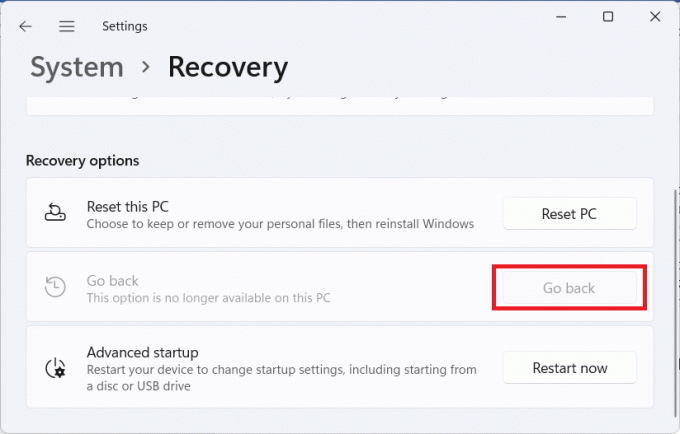
4. No Volte para a construção anterior caixa de diálogo, selecione o motivo da reversão e clique em Próximo.
5. Clique em Não, obrigado na próxima tela perguntando se você gostaria de Verificar se há atualizações? ou não.
6. Clique em Próximo.
7. Clique no Volte para a construção anterior botão.
Leia também:Como bloquear a atualização do Windows 11 usando GPO
Método 2: usando a ferramenta de mídia de instalação do Windows
Se você já ultrapassou o limite de 10 dias, ainda pode fazer downgrade para o Windows 10, mas ao custo de seus arquivos e dados. Você pode usar a ferramenta de mídia de instalação do Windows 10 para executar uma reversão, mas precisa fazer isso limpando as unidades. Portanto, é aconselhável fazer um backup completo dos dados de seus arquivos antes de realizar as seguintes etapas:
1. Baixe o Windows 10 ferramenta de mídia de instalação.

2. Então aperte Windows + Echaves juntos para abrir Explorador de arquivos e abra o baixado arquivo .exe.

3. Clique em sim no Controle de conta de usuário mensagem.
4. No Configuração do Windows 10 janela, clique em Aceitar aceitar o Avisos aplicáveis e termos de licença, como mostrado.

5. Aqui, selecione o Atualize este PC agora opção e clique no Próximo botão, conforme ilustrado abaixo.

6. Deixe a ferramenta baixar o versão mais recente do Windows 10 e clique em Próximo. Em seguida, clique em Aceitar.
7. Agora na próxima tela para Escolha o que manter, selecione Nenhuma coisa, e clique em Próximo.
8. Finalmente, clique em Instalar para iniciar a instalação do Windows 10 OS.
Recomendado:
- Corrigir erro de atualização 0x80888002 no Windows 11
- Corrigir erro de atualização do Windows 11 encontrado
- Como reparar o Windows 11
- Como consertar a tela branca do laptop do Windows 10
Esperamos que este artigo tenha ajudado você a entender como fazer o downgrade / reverter do Windows 11 para o Windows 10. Gostaríamos muito de ouvir de você na seção de comentários abaixo sobre suas sugestões e dúvidas.



